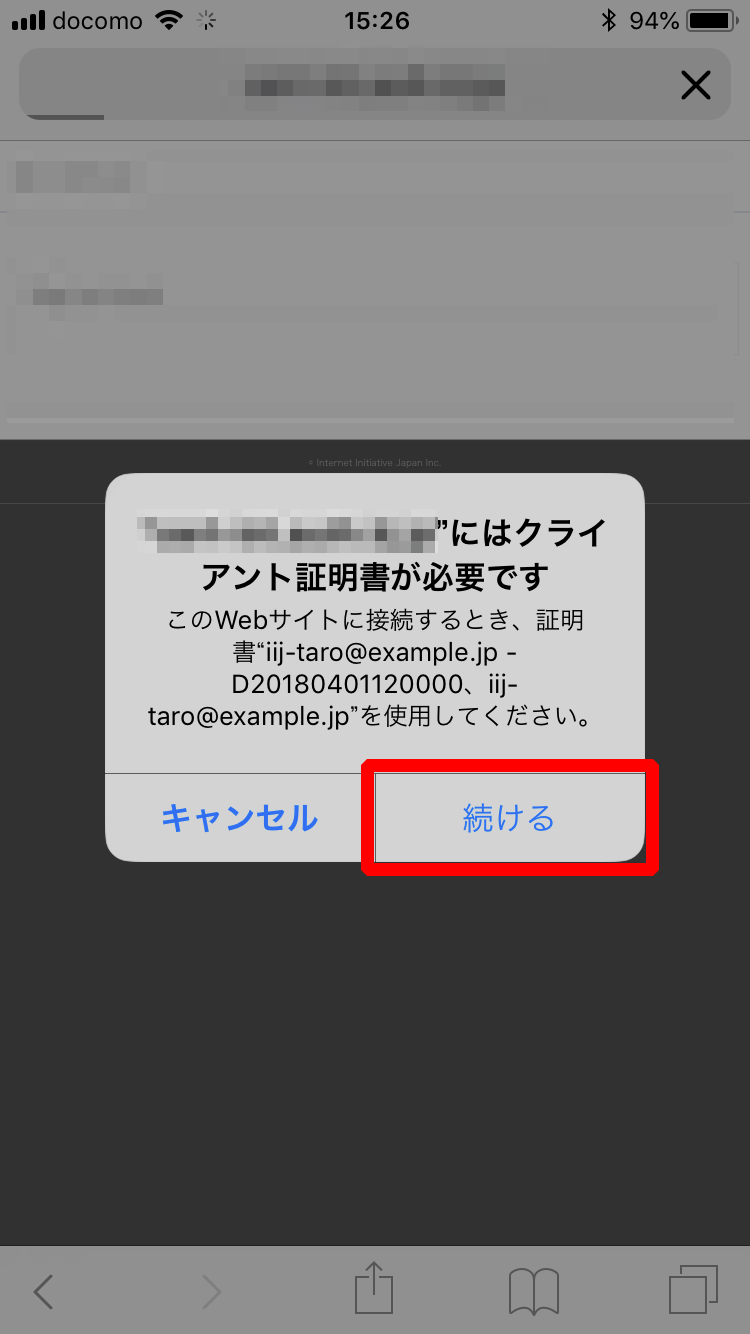Safari(iOS)
iOSのSafariで利用するキーペアを登録します。
この例では iPhone 8 / iOS 11.4.1 を使用しています。
【注意】
証明書のインストールについては、1つのデバイスに対してのみ行うことを強く推奨します。複数のデバイスに1つの証明書をインストールすることはサポートしません。
- お使いの端末の機種、OSバージョンによって手順が異なる場合があります。
※各端末ごとの具体的な操作方法については端末のベンダーにお問い合わせください。
- ダウンロードしたキーペアファイルを開きます。
- 「インストール」をタップします。
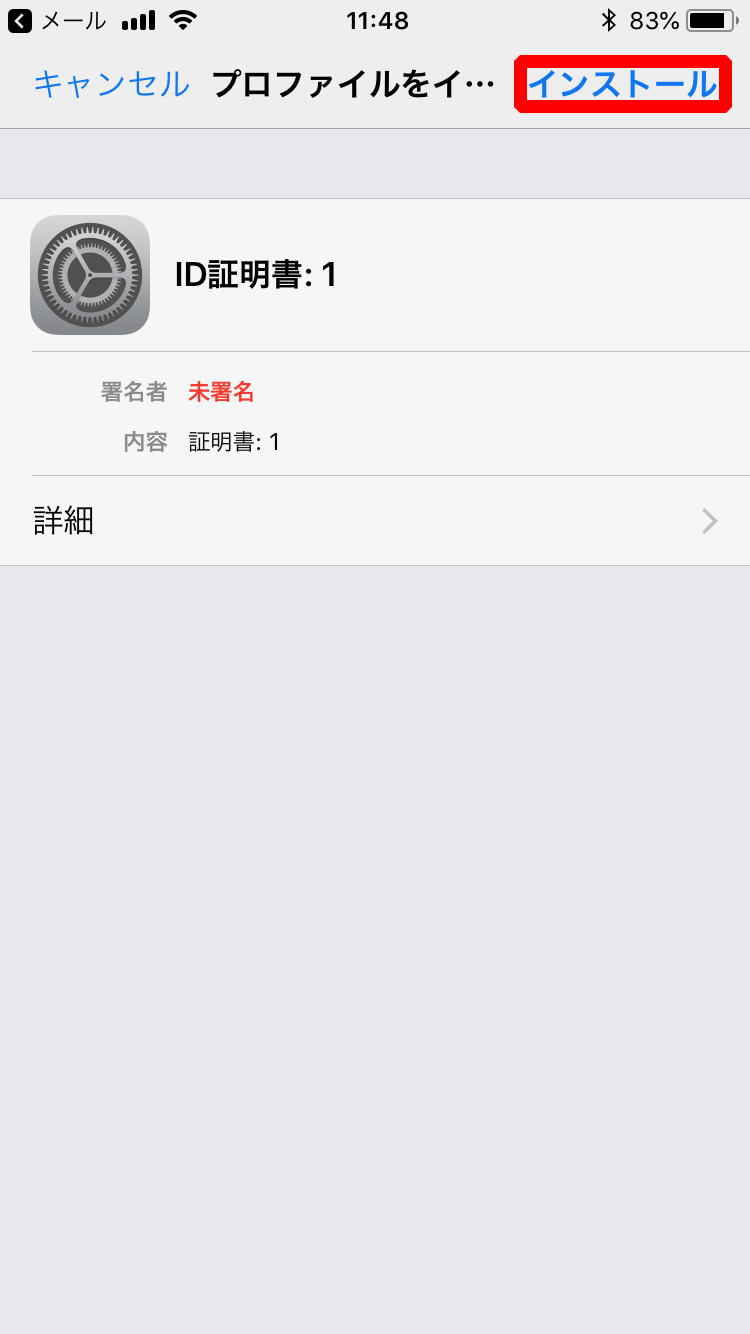
- インストールをタップします。
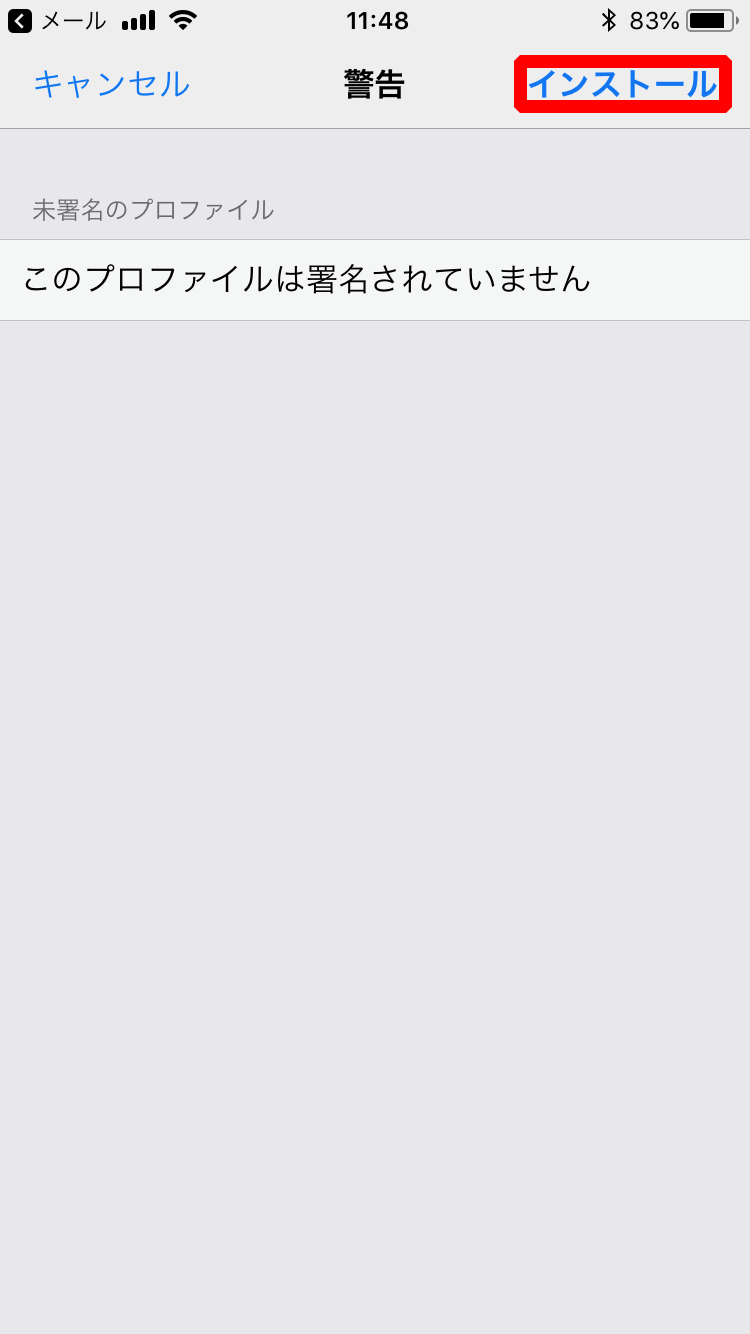
- iPhoneのパスコードを入力します。
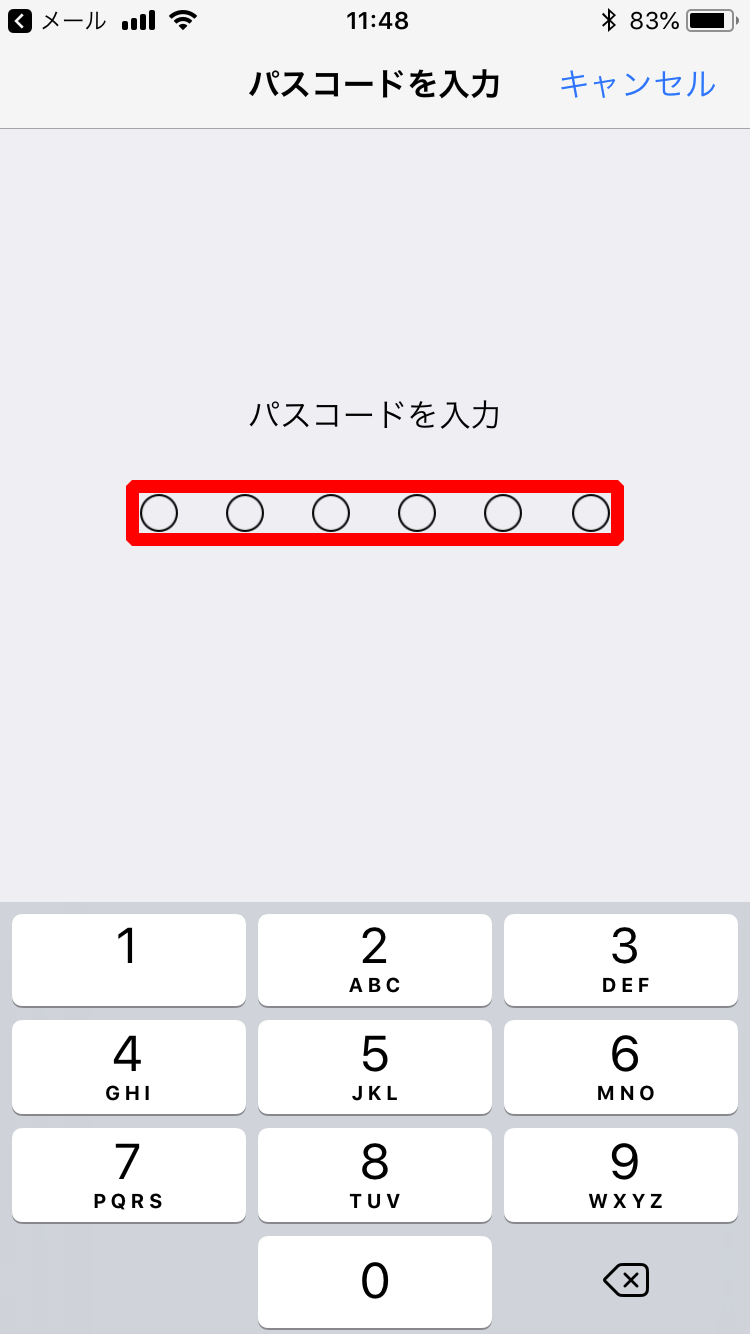
- キーペアファイルのパスフレーズを入力し、「次へ」をタップします。
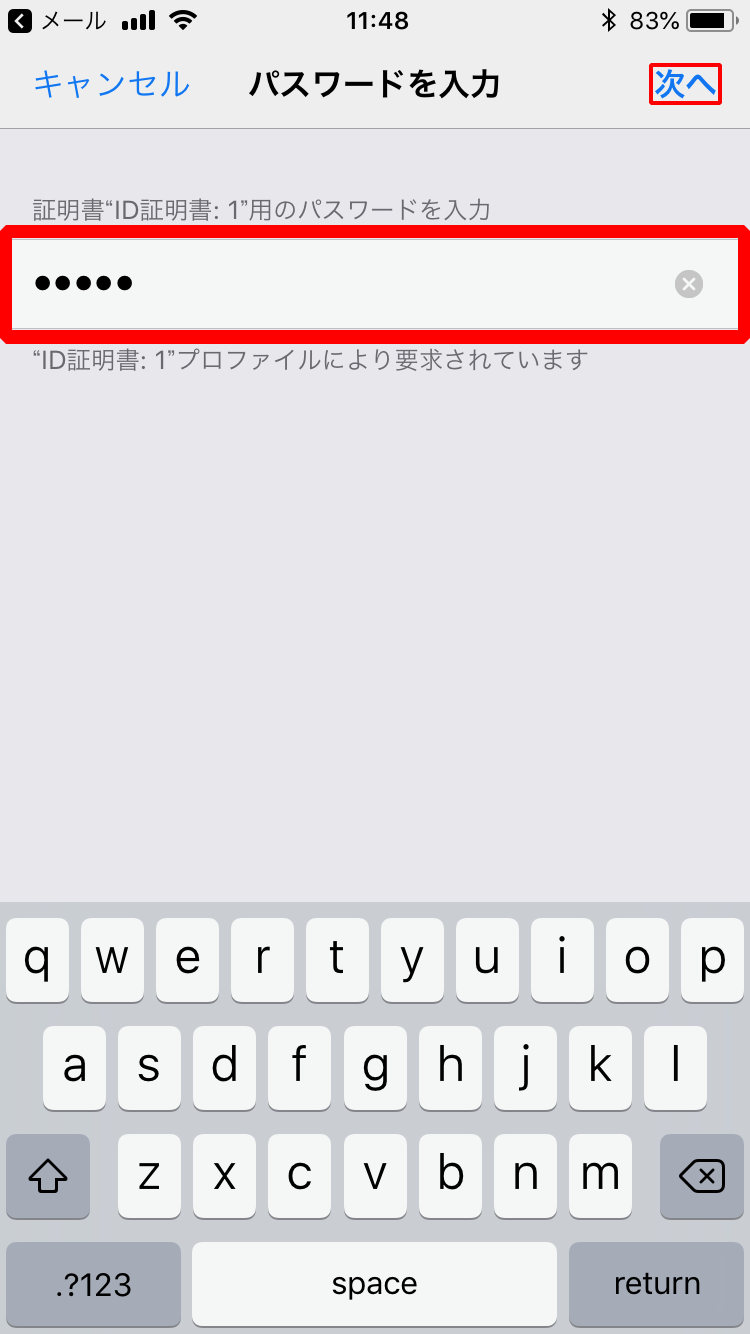
- 「インストール」をタップします。
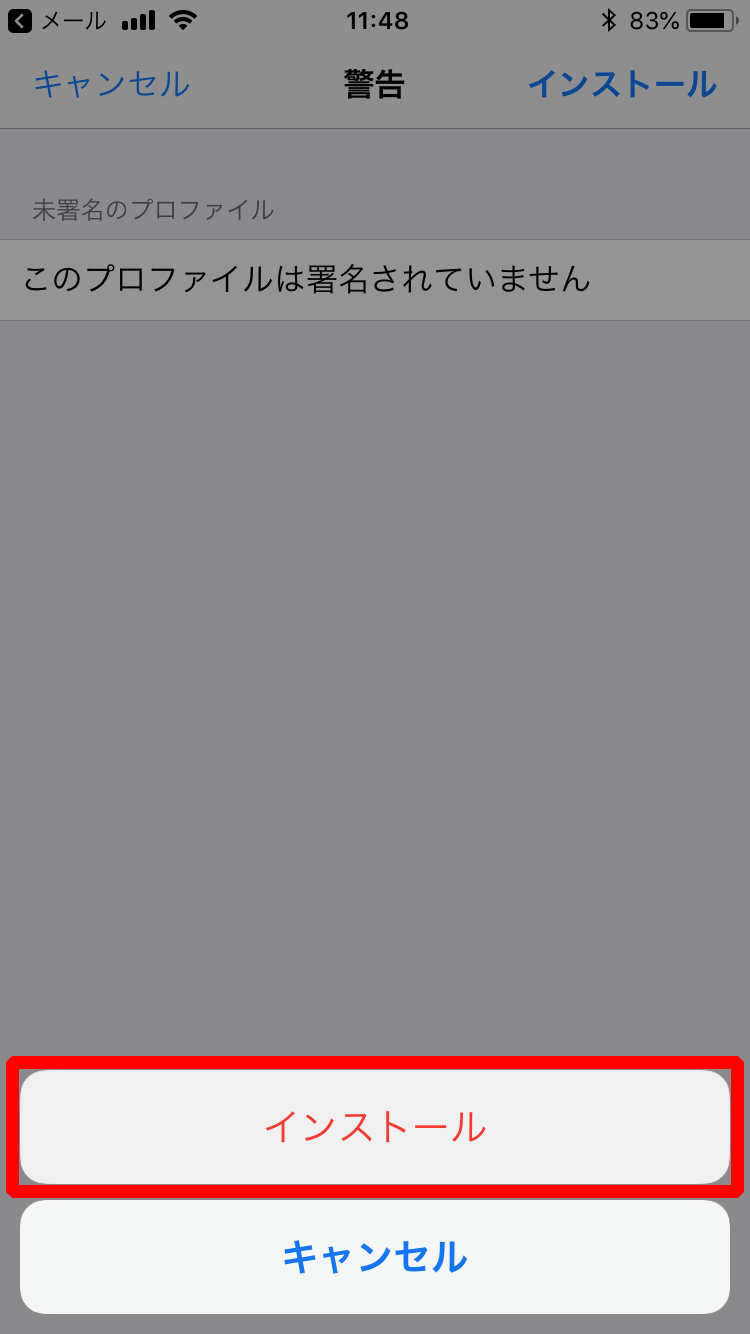
- 「完了」をタップします。
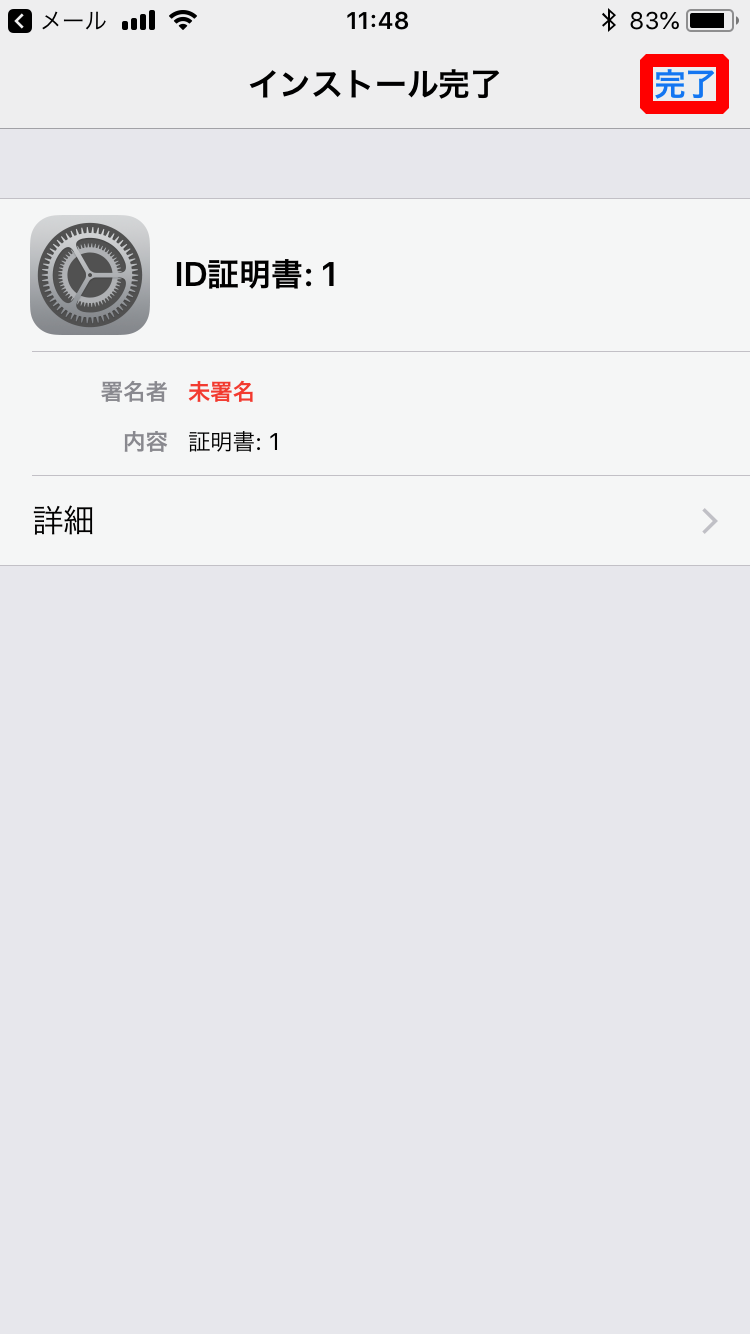
ブラウザでIIJ IDコンソールの認証画面を表示します。
【注意】
- すでにブラウザを起動している場合は、一度ブラウザを終了させてください。キャッシュによってデバイス証明書認証が正常に行われない場合があります。
- IIJ IDコンソールのURLは、管理者の設定によって異なりますので、管理者にご確認ください。
以降は「パスワード認証+デバイス証明書認証」を行う操作方法です。
- パスワードでの認証をします。IDを入力し、「次へ」をクリックします。
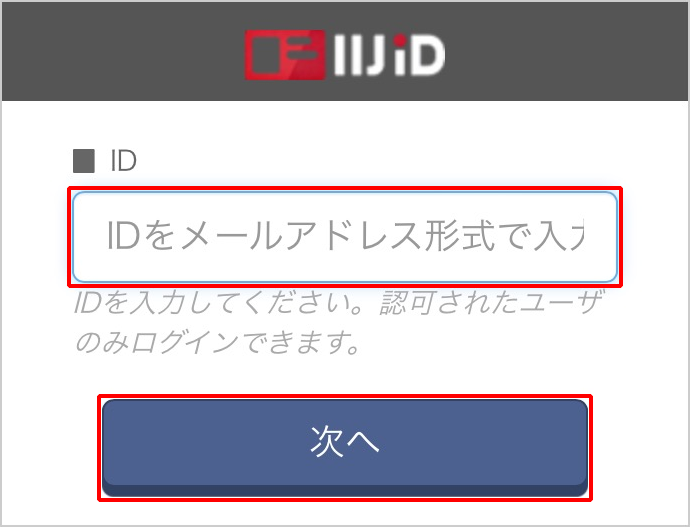
パスワードを入力し、「次へ」をクリックします。
【参考】
仮パスワードでログインした場合は、パスワードの変更が必要になります。
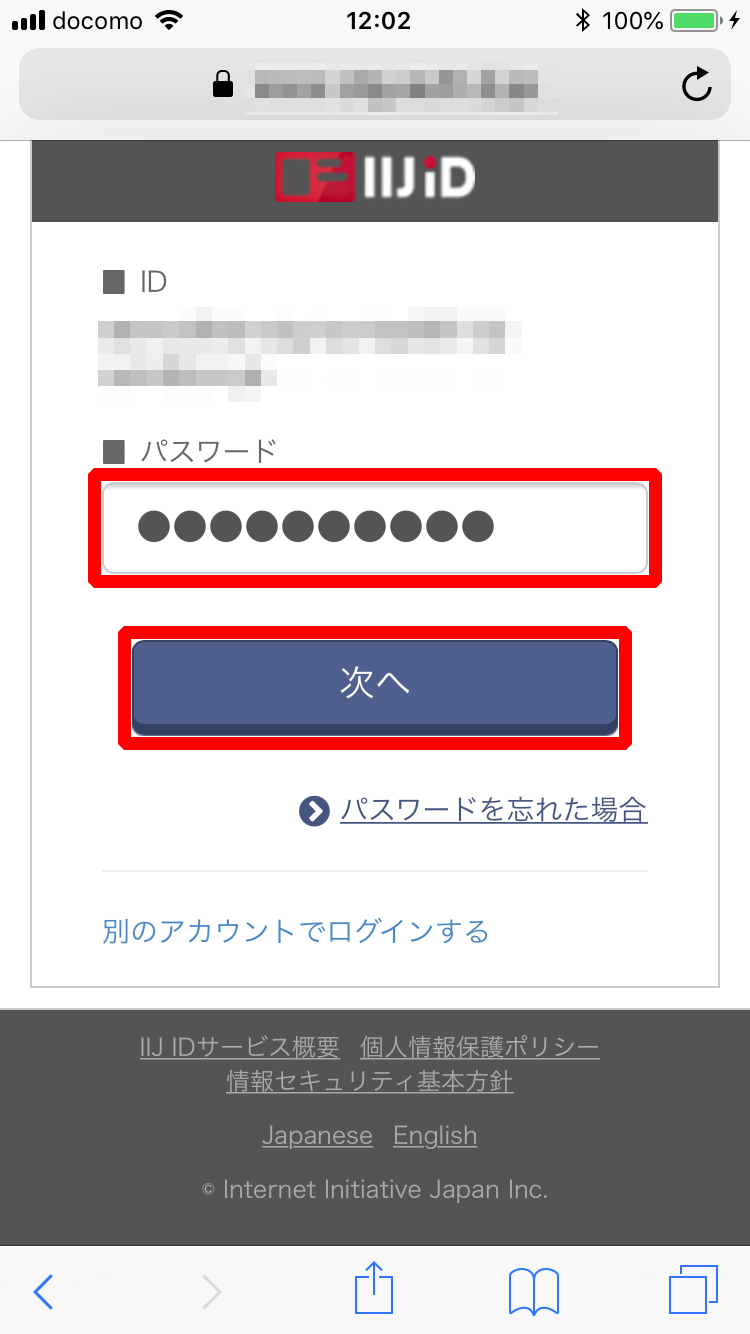
- 「続ける」をタップします。